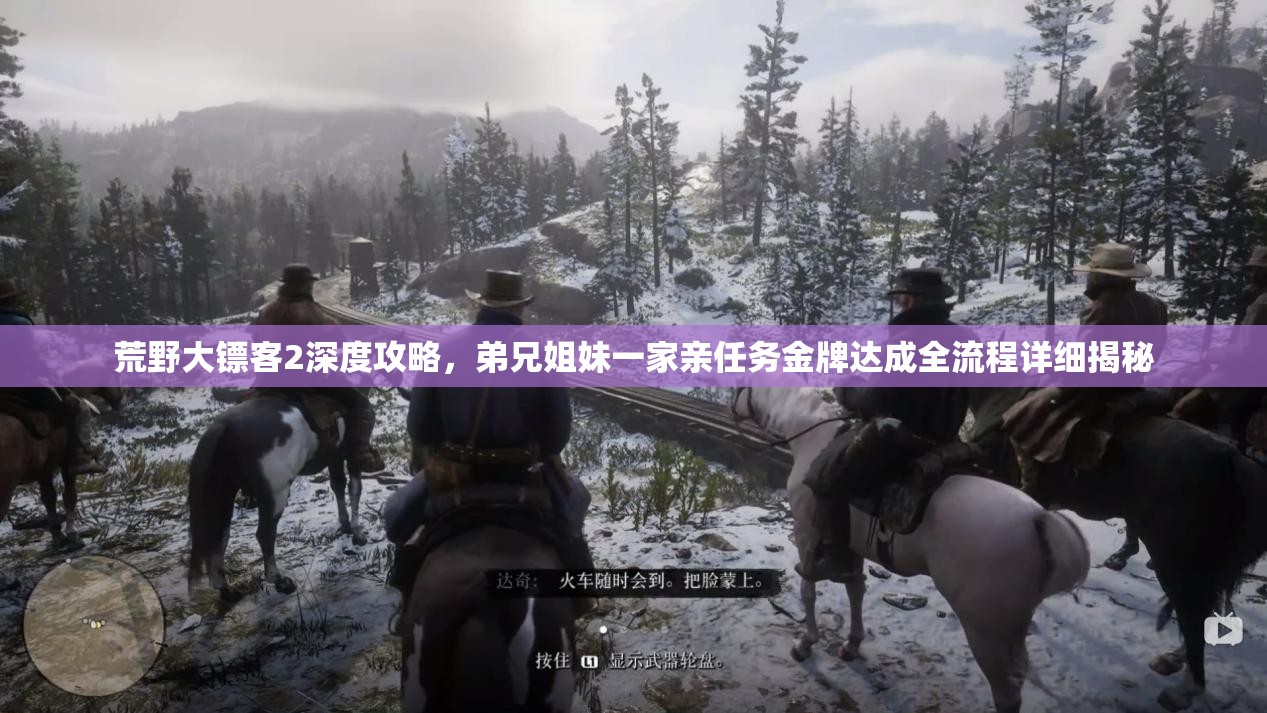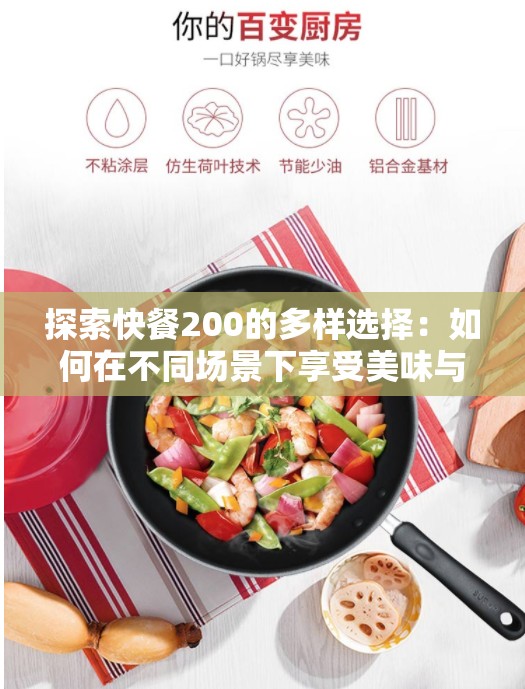战地5帧数优化与游戏视觉体验,全面设置提升攻略
在《战地5》这款备受玩家喜爱的射击游戏中,流畅的画面和稳定的帧数无疑是提升游戏体验的关键,作为一名自媒体编辑,我深知玩家们在追求极致游戏体验上的不懈努力,今天我将为大家带来一份详尽的《战地5》帧数提升与游戏画面设置心得,帮助大家在游戏世界中畅享丝滑流畅的战斗体验。
一、系统优化:开启卓越性能模式
想要提升帧数,首先得从系统层面进行优化,对于Windows 10系统的玩家来说,推荐使用1809版本,因为它对DX12有额外的优化,我们可以通过开启Windows的“卓越性能模式”来提升系统性能,具体操作如下:右键点击左下角的Windows图标,选择“Windows PowerShell(管理员)”,然后输入命令powercfg -duplicatescheme e9a42b02-d5df-448d-aa00-03f14749eb61,回车后关闭窗口,在Windows搜索中选择“电源计划”,就可以看到“卓越性能”选项,勾选即可,这一步骤虽然简单,但能有效提升系统性能,为游戏运行提供更有力的支持。
二、DX12与显卡设置
在游戏中开启DX12模式,可以显著提升游戏性能,DX12作为新一代图形API,能够更高效地利用硬件资源,提升游戏帧数,对于使用Nvidia显卡的玩家来说,还可以通过Nvidia控制面板进行优化,打开Nvidia控制面板,选择“通过预览调整图像设置”,然后选择“使用高级3D图像设置”,在全局设置中,将“最大预渲染帧数”改为2,这有助于减少显卡的渲染负担,提高帧数,别忘了定期更新显卡驱动,确保显卡性能得到充分发挥,有玩家反馈,驱动版本416.34在《战地5》中表现稳定,能够在2K画质下稳定达到60帧以上。
三、游戏文件修改

除了系统和显卡设置外,我们还可以通过修改游戏文件来进一步提升帧数,在“我的文档”中找到“Battlefield V”文件夹,打开其中的“settings”文件夹,用记事本打开“PROFSAVE_profile”文件,将“GstRender.ShadowQuality”后面的数字改为0,然后保存并将文件设置为只读,以防止游戏修改,同样,也需要对“PROFSAVE_backup_profile”文件进行相同的操作,这一步骤可以减少阴影渲染的负担,提高帧数,但需要注意的是,修改游戏文件存在一定风险,建议玩家在修改前备份好相关文件。
四、游戏内设置
进入游戏后,我们还可以通过调整一些设置来提高帧数,关闭动态模糊、降低抗锯齿等级、关闭不必要的特效等,这些设置可以在游戏内的“视频”选项中找到,将亮度调整到合适的水平,一般建议设置在70%左右,过亮或过暗都会影响游戏画面的清晰度和视觉效果,对比度可以根据个人喜好进行调整,但不建议设置得过高或过低,以免影响游戏画面的层次感。
在选择画面质量时,我们可以根据自己的硬件配置进行选择,如果硬件配置较高,可以选择较高的画面质量以获得更好的视觉效果;如果硬件配置较低,则可以选择较低的画面质量以保证游戏的流畅度,重点关注抗锯齿、纹理质量、阴影质量等选项,抗锯齿可以减少画面中的锯齿状边缘,使画面更加平滑;纹理质量可以提高游戏物体的细节表现;阴影质量则会影响游戏画面的立体感和真实感。
开启DXR光线追踪反射可以让战斗场景更加逼真,但也会增加显卡的负担,如果显卡性能足够强大,可以开启此选项以获得更好的视觉效果,适当增加高贸易物体数量可以让战场更加生动,但同样也会增加显卡的负担,在追求高画质的同时,也要考虑自己的硬件配置是否能够承受。
五、实战心得与技巧
在实际游戏中,除了上述设置外,还有一些小技巧可以帮助我们提升帧数,避免开启过多的后台程序或应用,这些程序可能会占用系统资源,导致游戏帧数下降,定期清理系统垃圾和缓存文件,保持系统干净整洁,也能有效提升游戏性能。
在游戏过程中,我们可以根据自己的游戏习惯和硬件配置,灵活调整游戏设置,在近距离交火时,可以将视野拉满以获得更大的视野空间;在需要精准射击时,可以开启瞄准视野以帮助更好地控制枪械的后坐力,这些设置虽然看似微小,但在实战中却能发挥重要作用。
六、享受丝滑流畅的战斗体验
通过以上一系列的设置和优化,相信大家在《战地5》中一定能够享受到更加丝滑流畅的战斗体验,无论是系统优化、显卡设置还是游戏文件修改和游戏内设置,每一步都至关重要,但请记住,每个人的硬件配置和游戏习惯都不同,因此并没有一套绝对完美的设置方案,我们需要根据自己的实际情况进行灵活调整和优化,才能找到最适合自己的游戏设置。
希望这篇《战地5》帧数提升与游戏画面设置心得能够帮助到大家,在未来的游戏旅程中,愿大家都能畅享丝滑流畅的战斗体验,成为战场上的佼佼者!